Alexa는 명령에 응답하지 않지만 불이 들어옵니다.
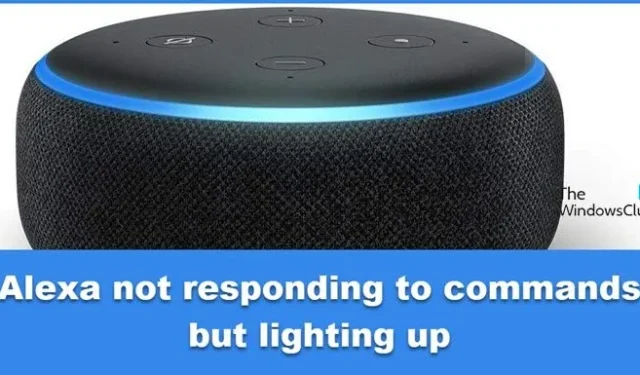
Amazon의 Alexa는 소개가 필요하지 않지만 사용자는 그것 때문에 딜레마를 겪고 있습니다. Alexa가 응답하지 않습니까? 번개가 쳤지만 작동하지 않습니까? 이러한 모든 시나리오가 적용 가능한 경우 걱정할 필요가 없습니다. Alexa가 명령에 응답하지 않을 때 무엇이 잘못되고 무엇을 해야 하는지 확인할 것입니다 .
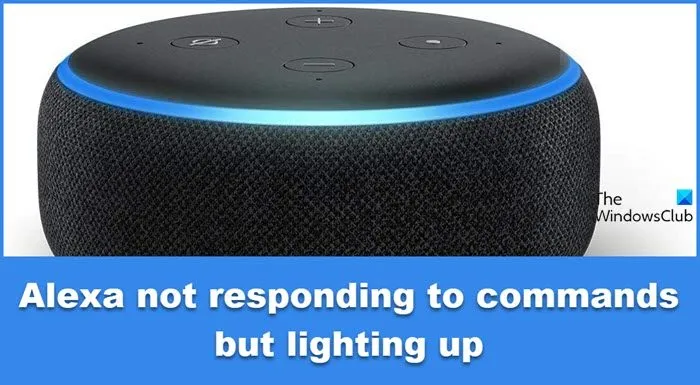
내 Alexa가 켜지지만 아무 말도 하지 않는 이유는 무엇입니까?
Alexa가 켜지지만 응답하지 않으면 간단한 설명의 문이 많이 열립니다. 그들 중 일부는 당신을 이해하지 못하는 Alexa, 인터넷 문제 및 일반적인 일반적인 결함입니다. 기상 단어를 잘못 발음하거나 배경에 소음이 있는 경우에도 발생할 수 있습니다. 아래 섹션에서 이러한 이유에 대한 솔루션을 살펴보겠습니다.
Alexa가 명령에 응답하지 않고 조명이 켜지는 문제 수정
Alexa가 명령에 응답하지 않고 라이트닝과 같은 다른 필요한 프로세스를 모두 수행하는 경우 아래 언급된 해결 방법을 실행하십시오.
- Alexa를 올바르게 호출
- 마이크 버튼 확인
- Alexa를 사용 중인 장치를 다시 시작/재설정합니다.
- 네트워크 연결 확인
- Alexa에 대해 다른 작업 단어 설정
- 시스템 업데이트 알렉사
이러한 솔루션에 대해 자세히 알아보십시오.
1] Alexa를 올바르게 호출합니다.
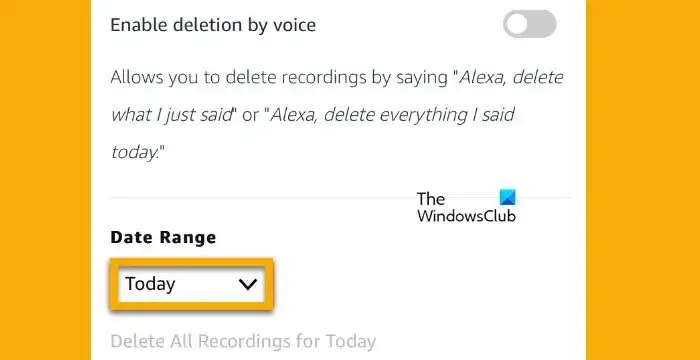
Alexa를 올바르게 소환하지 못하거나 소환하는 동안 큰 소리가 들리거나 Alexa가 사용자의 단어를 올바르게 이해하지 못하는 것과 같은 가장 일반적인 이유부터 시작하겠습니다. 이 세 가지는 우리가 보통 주의를 기울이지 않다가 걱정하게 되는 그럴듯한 안이한 이유입니다.
이것이 원인인지 확인하려면 휴대폰에서 Alexa 앱을 열고 추가 옵션을 클릭한 다음 활동 탭을 선택합니다. 음성 기록을 클릭하고 최근 기록을 모두 확인하여 오디오를 이해할 수 없는지 확인하십시오. 이제 이 문제를 해결하려면 Alex 장치 근처의 소리를 제거하는 것부터 시작한 다음 정확한 단어를 천천히 말하여 Alexa에게 전화를 걸어 Alexa가 사용자를 이해한 다음 상태 표시등을 확인할 수 있도록 하십시오. 불이 들어오면 좋은 것이고 그렇지 않으면 다음 해결 방법을 참조하십시오.
2] Alexa가 요청을 감지하지 못했습니다.
동일한 제약 조건 내에서 Alexa가 있는 두 개의 장치가 있을 가능성이 큽니다. 따라서 둘 사이의 경쟁으로 인해 귀하의 요청을 감지하지 못할 수 있습니다. 이러한 시나리오에서는 동일한 절차에 따라 음성 기록에 도달하고 오디오가 이 장치용이 아닌 것으로 표시되는지 확인하십시오.
Alexa 스피커가 켜지는 것도 표시기 중 하나이므로 깜박이는 표시등을 확인할 수도 있습니다. Amazon Echo 사용자는 마이크 버튼을 확인하고 전원이 꺼졌음을 나타내는 표시등이 빨간색이 아닌지 확인해야 합니다. 빨간색이면 버튼을 누르고 장치를 켭니다. 이제 알렉사를 불러내려고 하면 알렉사가 “그래, 내가 찾은 건 여기 있어”라고 손가락으로 교차하면 스피커를 통해 쿵쾅거릴 것입니다.
3] Alexa를 사용 중인 장치를 다시 시작/재설정합니다.
일반적으로 장치는 사소한 결함이 발생하기 쉬우며 Alexa 지원 장치도 다르지 않습니다. 그러나 이러한 결함은 장치를 재부팅하기만 하면 쉽게 해결됩니다. 30초에서 1분 동안 장치를 전원 소켓에서 분리한 다음 다시 연결하기만 하면 됩니다. 또한 배터리를 제거했다가 잠시 후 다시 삽입해야 합니다.
장치를 재설정하는 것도 도움이 될 수 있으므로 아래에 언급된 절차를 수행하여 동일하게 수행하십시오.
- Amazon Alexa 앱을 실행한 다음 장치 옵션을 클릭합니다.
- 모든 장치를 클릭한 다음 목록에서 장치를 선택합니다.
- 메뉴에서 아래쪽으로 이동한 다음 공장 초기화 옵션을 선택합니다.
- 화면의 모든 지시를 따르고 장치를 재설정해야 합니다.
Alexa는 충분히 잘 응답해야 하지만, 때때로 정상적인 결함 및 재설정이 원인이 아닐 수 있으며, 이 경우 다음 해결 방법을 참조하십시오.
4] 인터넷 연결 확인
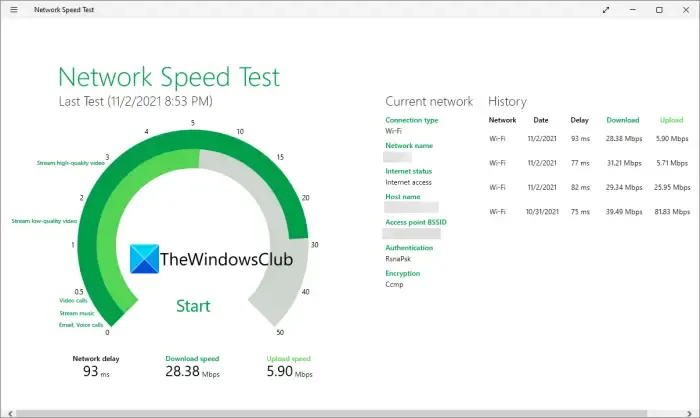
5] Alexa에 대해 다른 작업 단어 설정
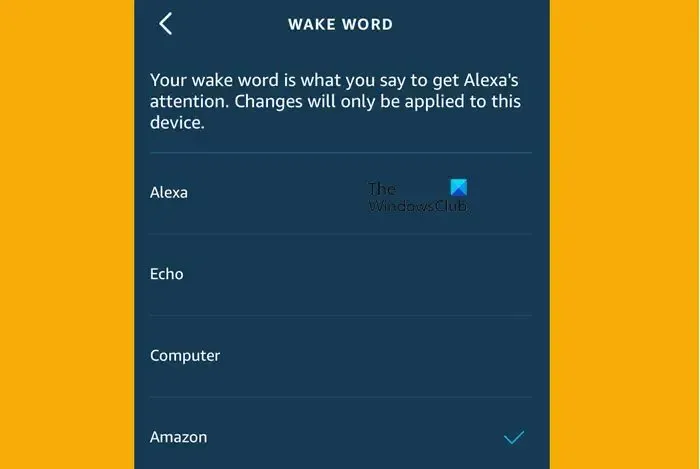
Alexa 장치에 대한 깨우기 단어를 변경할 가능성이 크며 이것이 Alexa를 깨울 수 없는 이유입니다. 작업 단어를 변경하는 것은 정말 쉽습니다. 변경 방법은 다음과 같습니다.
Amazon Alexa 앱의 iOS 및 Android 사용자 :
- Amazon 앱을 열고 하단 표시줄에서 장치 옵션을 클릭합니다.
- 모든 장치를 클릭하고 장치를 선택하면 일반 섹션이 열립니다.
- 깨우기 단어 옵션을 선택하고 사용 가능한 목록에서 단어를 선택한 다음 앱을 종료합니다.
웹사이트를 통해 :
- Amazon Alexa 사이트를 열고 Amazon 계정에 로그인한 다음 설정 옵션을 선택합니다.
- 이제 오른쪽 창에서 사용할 수 있는 장치 섹션을 클릭한 다음 장치를 선택합니다.
- 일반 섹션으로 이동하여 깨우기 단어 옵션을 선택하고 Alexa Device to Wake word 드롭다운 메뉴에서 깨우기 단어를 선택한 다음 저장 버튼을 탭합니다.
Alexa는 잘 작동할 것입니다. 그렇지 않은 경우 다음 솔루션을 살펴보겠습니다.
6] 시스템 업데이트 Alexa
많은 시간 동안 Alexa 및 기타 많은 동일한 장치는 시스템 업데이트를 수행하기만 하면 됩니다. 예, 스피커와 디스플레이는 자체적으로 업데이트되는 경향이 있지만 때로는 가능한 여러 가지 이유로 업데이트할 수 없습니다. 이러한 상황에서는 수동으로 업데이트하는 것이 올바른 경로입니다. 따라서 Alexa를 깨우고 소프트웨어 업데이트를 확인하도록 요청하고 업데이트가 있으면 프로세스를 완료하도록 요청하십시오.
이 게시물에 언급된 솔루션을 사용하여 문제를 해결할 수 있기를 바랍니다.
Alexa가 내 명령에 응답하지 않는 이유는 무엇입니까?
알렉스는 들을 수 없으면 명령에 응답하지 않습니다. 단어를 올바르게 발음하고 있는지 확인하고 배경 소음이 많지 않아야 합니다. 단어를 정확하게 발음할 수 없으면 Wake up 단어를 변경하거나 발성하지 못한 문장인 경우 다른 말로 바꾸어 표현하십시오.


답글 남기기